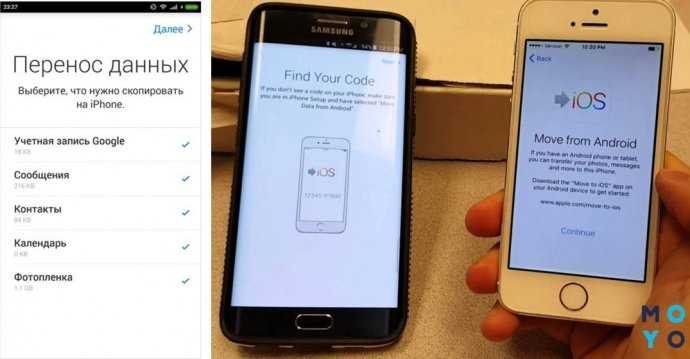- Почему микрофон на iPhone может забиться?
- Попадание пыли и грязи
- Накопление влаги
- Повреждение микрофона
- Как очистить микрофон на iPhone?
- Использование сжатого воздуха
- Применение мягкой щетки
- Вопрос-ответ:
- Как очистить микрофон на iPhone?
- Что делать, если микрофон на iPhone не работает?
- Как очистить микрофон на iPhone без использования специальных средств?
- Какие еще способы очистки микрофона на iPhone существуют?
- Как очистить микрофон на iPhone?

Микрофон на iPhone – это важная часть устройства, которая позволяет вам говорить по телефону, записывать голосовые сообщения и проводить видеозвонки. Однако, как и любая другая часть смартфона, микрофон может засоряться пылью, грязью или другими загрязнениями, что может привести к плохому качеству звука или полному его отсутствию.
Если вы заметили, что качество звука на вашем iPhone ухудшилось или собеседник вас плохо слышит, возможно, проблема кроется в засоренном микрофоне. Но не стоит паниковать! В этой статье мы расскажем вам о нескольких простых способах очистки микрофона на iPhone, которые помогут вам вернуть кристально чистый звук.
Первым способом очистки микрофона на iPhone является использование сжатого воздуха. Для этого вам понадобится баллончик со сжатым воздухом, который можно приобрести в специализированных магазинах или онлайн. Осторожно направьте струю сжатого воздуха в микрофон и продуйте его, чтобы удалить пыль и грязь. Повторите эту процедуру несколько раз, чтобы убедиться, что микрофон полностью очищен.
Второй способ очистки микрофона на iPhone – использование мягкой щетки. Возьмите маленькую мягкую щетку, например, кисточку для макияжа или кисть для живописи, и аккуратно пройдитесь ею по микрофону. При этом будьте осторожны, чтобы не повредить микрофон или другие части устройства. Щеткой можно также удалить пыль и грязь с других мест на iPhone, чтобы предотвратить их попадание в микрофон в будущем.
Почему микрофон на iPhone может забиться?
Микрофон на iPhone может забиться по разным причинам. Как правило, это происходит из-за накопления пыли, грязи или других мелких частиц в микрофоне. Когда микрофон забивается, это может привести к плохому качеству звука при разговоре или записи аудио.
Как правило, микрофон на iPhone расположен в нижней части устройства, рядом с разъемом для наушников или зарядки. Это делает его более подверженным загрязнению. Пыль и грязь могут попадать в микрофон через маленькие отверстия или щели, которые служат для защиты микрофона от внешних воздействий.
Кроме того, использование iPhone в условиях повышенной влажности или во время дождя также может привести к забиванию микрофона. Влага может проникать в микрофон и вызывать проблемы с его работой.
Если микрофон на iPhone забился, это может привести к тому, что ваши собеседники не смогут вас слышать ясно или вообще не услышат вас. Поэтому важно регулярно очищать микрофон от пыли и грязи, чтобы сохранить хорошее качество звука и функциональность устройства.
Попадание пыли и грязи
Как избежать попадания пыли и грязи в микрофон iPhone? Вот несколько простых советов:
- Используйте защитный чехол или наклейку на заднюю панель iPhone. Это поможет предотвратить попадание пыли и грязи в микрофон.
- Регулярно очищайте микрофон с помощью мягкой щетки или салфетки. Это поможет удалить накопившуюся пыль и грязь.
- Избегайте использования iPhone в пыльных и грязных условиях. Если вы знаете, что окружающая среда может быть загрязнена, лучше не доставайте iPhone из кармана или сумки.
Следуя этим простым советам, вы сможете предотвратить попадание пыли и грязи в микрофон iPhone и сохранить его работоспособность на долгое время.
Накопление влаги
Одной из причин неправильной работы микрофона на iPhone может быть накопление влаги. Влага может попасть в микрофон при использовании телефона во влажных условиях, например, во время дождя или в ванной комнате. Если ваш iPhone перестал нормально записывать звук или звук стал искаженным, возможно, в микрофоне накопилась влага.
Чтобы почистить микрофон от влаги, сначала выключите iPhone и выньте SIM-карту. Затем, аккуратно протрите микрофон сухой мягкой тканью или ватным тампоном. Будьте осторожны и не нажимайте слишком сильно, чтобы не повредить микрофон. После того, как вы протерли микрофон, дайте ему полностью высохнуть перед включением iPhone.
Если после очистки микрофона от влаги проблема с записью звука не исчезла, возможно, влага попала внутрь iPhone и повредила его. В этом случае, рекомендуется обратиться в сервисный центр Apple для диагностики и ремонта.
Повреждение микрофона

Как и любое другое устройство, микрофон на iPhone может быть подвержен повреждению. Это может произойти по разным причинам, например, из-за попадания влаги или пыли в микрофонное отверстие. Если микрофон поврежден, это может привести к проблемам с записью звука или невозможности использования голосовых команд.
Если у вас возникли проблемы с микрофоном на iPhone, первым шагом будет проверить, не забит ли микрофон пылью или грязью. Для этого можно использовать мягкую щетку или сжатый воздух, чтобы аккуратно очистить микрофонное отверстие. Важно не наносить слишком сильное давление, чтобы не повредить микрофон еще больше.
Если очистка микрофона не помогла решить проблему, возможно, микрофон действительно поврежден. В этом случае, лучше обратиться в сервисный центр Apple или к квалифицированному специалисту, чтобы провести диагностику и ремонт устройства.
Помните, что самостоятельный ремонт микрофона может привести к дополнительным проблемам и потере гарантии на устройство. Поэтому, если вы не уверены в своих навыках, лучше доверить ремонт профессионалам.
Как очистить микрофон на iPhone?

Если у вас возникли проблемы с микрофоном на iPhone, не отчаивайтесь. Существуют простые способы, которые помогут вам почистить микрофон и восстановить его работоспособность.
1. Используйте сжатый воздух. Возможно, проблема с микрофоном вызвана просто пылью или мусором, который забил отверстие микрофона. В таком случае, вы можете использовать сжатый воздух, чтобы выдуть все загрязнения из микрофона. Направьте сжатый воздух в отверстие микрофона и нажмите на кнопку, чтобы выдуть пыль и мусор.
2. Используйте мягкую щетку. Если сжатый воздух не помог, вы можете попробовать использовать мягкую щетку, чтобы аккуратно почистить микрофон. Не используйте жесткие щетки или острые предметы, чтобы не повредить микрофон. Просто аккуратно пройдитесь по отверстию микрофона мягкой щеткой, чтобы удалить загрязнения.
3. Проверьте наличие влаги. Если микрофон не работает после очистки, возможно, проблема связана с влагой. Проверьте, нет ли признаков влаги в окрестности микрофона. Если есть, вы можете попробовать высушить микрофон, оставив устройство в сухом месте на несколько часов.
4. Обратитесь в сервисный центр. Если все вышеперечисленные способы не помогли, лучше обратиться в сервисный центр Apple или к квалифицированному специалисту. Они смогут провести более глубокую диагностику и ремонт микрофона, если это необходимо.
Не забывайте, что очистка микрофона на iPhone – это процесс, который требует аккуратности и внимания. Будьте осторожны и не применяйте слишком сильное давление или острые предметы, чтобы не повредить микрофон или другие части устройства.
Следуя этим простым советам, вы сможете почистить микрофон на iPhone и вернуть его к идеальному состоянию, чтобы наслаждаться качественным звуком и комфортной связью.
Использование сжатого воздуха

Для использования сжатого воздуха вам понадобится специальный баллончик с сжатым воздухом, который можно приобрести в магазине электроники или онлайн. Прежде чем начать, убедитесь, что ваш iPhone выключен.
Возьмите баллончик с сжатым воздухом и аккуратно направьте его сопло в микрофон на вашем iPhone. Не приближайте слишком близко и не нажимайте слишком сильно, чтобы избежать повреждения микрофона.
Нажмите на кнопку на баллончике, чтобы выдать короткий и сильный поток сжатого воздуха в микрофон. Повторите эту процедуру несколько раз, чтобы убедиться, что все пыль и грязь были удалены.
После использования сжатого воздуха дайте микрофону немного времени, чтобы высохнуть, прежде чем включать ваш iPhone. Проверьте качество звука, чтобы убедиться, что микрофон был успешно почищен.
Использование сжатого воздуха — это простой и доступный способ почистить микрофон на iPhone. Однако, если проблема с качеством звука не исчезает, возможно, вам потребуется обратиться к специалисту или обратиться в сервисный центр Apple для дальнейшей диагностики и ремонта.
Применение мягкой щетки
Для начала, выключите свой iPhone и аккуратно выньте SIM-карту, чтобы избежать повреждений. Затем возьмите мягкую щетку, которая не оставляет ворсинок, и аккуратно пройдитесь по микрофону. При этом не нажимайте слишком сильно, чтобы не повредить его.
Если у вас есть компрессор или сжатый воздух, вы также можете использовать его для удаления пыли из микрофона. Однако будьте осторожны и не держите сжатый воздух слишком близко к микрофону, чтобы избежать повреждений.
После того, как вы применили мягкую щетку или сжатый воздух, включите свой iPhone и проверьте работу микрофона. Если проблема с чистотой звука осталась, возможно, вам потребуется обратиться в сервисный центр для более глубокой очистки или замены микрофона.
| Как почистить микрофон на iPhone |
Вопрос-ответ:
Как очистить микрофон на iPhone?
Для очистки микрофона на iPhone можно использовать различные способы. Один из самых простых — это использование сжатого воздуха. Для этого нужно взять баллончик со сжатым воздухом и аккуратно направить струю в микрофон. Также можно использовать мягкую щетку или ватный тампон, смоченный в спирте, чтобы аккуратно протереть микрофон. Важно помнить, что при очистке микрофона необходимо быть осторожным и не нажимать слишком сильно, чтобы не повредить его.
Что делать, если микрофон на iPhone не работает?
Если микрофон на iPhone перестал работать, то есть несколько вариантов действий. Во-первых, стоит проверить, не заблокирован ли микрофон программно. Для этого нужно открыть приложение «Настройки», затем выбрать «Конфиденциальность» и «Микрофон». Проверьте, включен ли доступ к микрофону для нужного приложения. Если это не помогло, то можно попробовать перезагрузить устройство или выполнить сброс настроек. Если все вышеперечисленные методы не помогли, то, скорее всего, проблема связана с аппаратной неисправностью, и в этом случае лучше обратиться в сервисный центр.
Как очистить микрофон на iPhone без использования специальных средств?
Если у вас нет под рукой сжатого воздуха или специальных средств для очистки микрофона на iPhone, то можно воспользоваться простыми доступными средствами. Например, можно использовать обычную зубную щетку с мягкой щетиной. Осторожно пройдитесь по микрофону щеткой, чтобы удалить пыль и грязь. Также можно использовать ватный тампон, смоченный в спирте, чтобы аккуратно протереть микрофон. Главное — быть осторожным и не нажимать слишком сильно, чтобы не повредить микрофон.
Какие еще способы очистки микрофона на iPhone существуют?
Помимо использования сжатого воздуха и мягкой щетки, существуют и другие способы очистки микрофона на iPhone. Например, можно воспользоваться специальными салфетками для очистки электроники. Они обладают антистатическим эффектом и помогут удалить пыль и грязь с микрофона. Также можно использовать специальные жидкости для очистки электроники, которые продаются в магазинах. Важно помнить, что при очистке микрофона необходимо быть осторожным и не нажимать слишком сильно, чтобы не повредить его.
Как очистить микрофон на iPhone?
Для очистки микрофона на iPhone можно использовать различные способы. Один из самых простых — это использование сжатого воздуха. Для этого нужно взять баллончик со сжатым воздухом и направить его струю в микрофон на iPhone. Также можно использовать мягкую щетку или ватный тампон, смоченный в спирте, чтобы аккуратно протереть микрофон. Важно помнить, что при очистке микрофона нужно быть осторожным и не нажимать слишком сильно, чтобы не повредить его.